如何使用U盘安装固态硬盘并更换操作系统(U盘装固态硬盘换系统,轻松升级你的电脑)
![]() 游客
2024-03-20 12:16
329
游客
2024-03-20 12:16
329
在当前的科技时代,固态硬盘已经成为了许多用户升级电脑的首选,因为其具有更高的速度和更好的性能。然而,对于一些不熟悉操作的人来说,更换固态硬盘并安装新的操作系统可能会变成一个挑战。本文将为大家详细介绍如何使用U盘安装固态硬盘并更换操作系统。

准备工作:检查硬件和准备所需工具
1.检查固态硬盘和U盘是否能够正常使用;
2.确保电脑的BIOS设置允许从U盘启动。
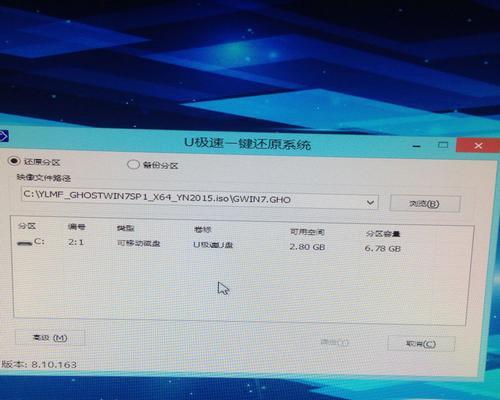
创建U盘启动盘
1.下载并安装一个可靠的U盘启动盘制作工具;
2.打开工具并选择U盘作为目标磁盘;
3.选择所需的操作系统镜像文件,并开始制作启动盘。

备份重要数据
1.备份所有重要的文件和数据,因为更换固态硬盘将导致所有数据丢失。
拆卸旧的硬盘
1.关闭电脑并拔掉电源;
2.打开电脑机箱,并找到旧硬盘所在位置;
3.用螺丝刀将旧硬盘的固定螺丝取下;
4.轻轻拉出旧硬盘,断开数据和电源线。
安装新的固态硬盘
1.将新的固态硬盘插入到之前旧硬盘所在位置;
2.使用螺丝刀将固态硬盘固定在位;
3.连接固态硬盘的数据线和电源线。
启动电脑并进入BIOS设置
1.打开电脑,并按下相应键(通常是Del键或F2键)进入BIOS设置;
2.在启动选项中,将U盘设置为第一启动项;
3.保存设置并重启电脑。
进入U盘安装界面
1.当电脑重新启动时,会进入U盘的安装界面;
2.按照屏幕上的指示,选择语言、键盘布局等选项。
选择固态硬盘作为安装目标
1.在安装界面中,选择固态硬盘作为新系统的安装目标;
2.可以选择格式化固态硬盘并进行分区。
安装操作系统
1.点击“安装”按钮,开始安装操作系统;
2.等待安装过程完成,期间可能会需要一些设置和确认操作。
重启电脑并移除U盘
1.安装完成后,重启电脑;
2.在重新启动时,及时移除U盘,确保系统从固态硬盘启动。
检查新系统和固态硬盘
1.系统启动后,检查新系统和固态硬盘的正常运行;
2.可以安装驱动程序和必要的软件。
恢复备份的数据
1.将之前备份的数据复制到新的固态硬盘中。
进行系统优化设置
1.对新系统进行优化设置,如更新驱动程序、安装杀毒软件等。
注意事项和常见问题
1.注意数据备份和重要文件的存储;
2.遇到问题时,可以参考厂商的技术支持或者寻求专业人士的帮助。
通过本文的教程,你已经学会了如何使用U盘安装固态硬盘并更换操作系统。这个过程可能需要一些时间和耐心,但是通过正确的步骤和准备工作,你将能够轻松地升级你的电脑并享受更好的性能。记得在整个过程中小心操作,并随时备份重要数据,祝你成功!
转载请注明来自数码俱乐部,本文标题:《如何使用U盘安装固态硬盘并更换操作系统(U盘装固态硬盘换系统,轻松升级你的电脑)》
标签:盘装固态硬盘
- 最近发表
- 标签列表

